摘要.
上一节已经下载好了 appium 的镜像,接下来说下如何创建 appium 如何创建容器和模拟器如何连接 appium 容器。源码:https://github.com/limingios/dockerpython.git (源码 /「docker 实战篇」python 的 docker - 创建 appium 容器以及设置 appium 容器连接安卓模拟器(30))

- appium 的 docker 镜像的介绍
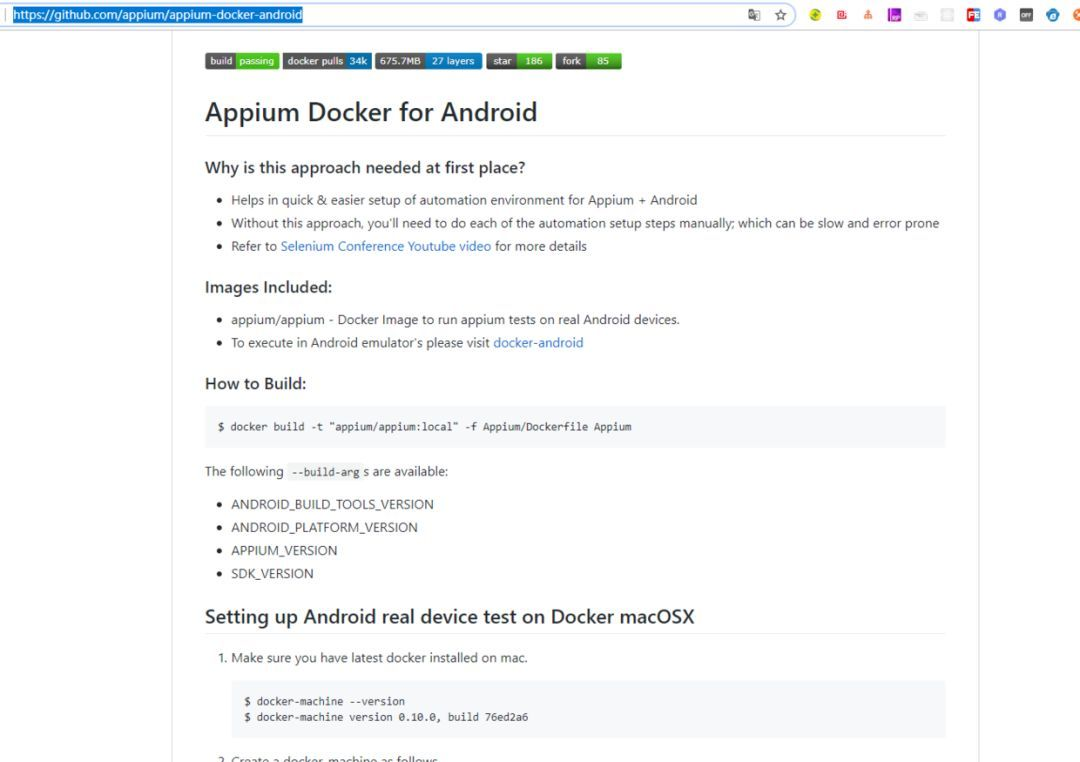
- 启动 appium 容器
docker run --privileged -d -p 4723:4723 --name appium1 appium/appium
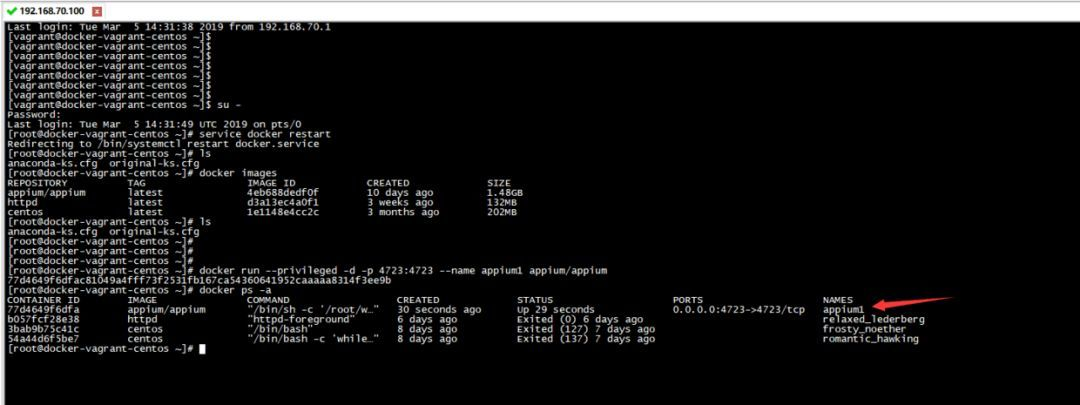
说明启动成功
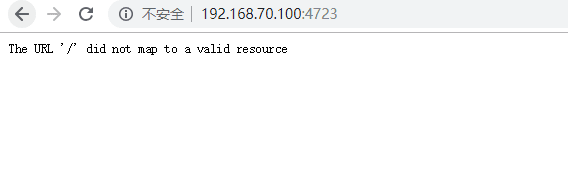
- 容器启动后,启动安卓模拟器
启动安卓模拟器后,通过 cmd 输入
adb devices
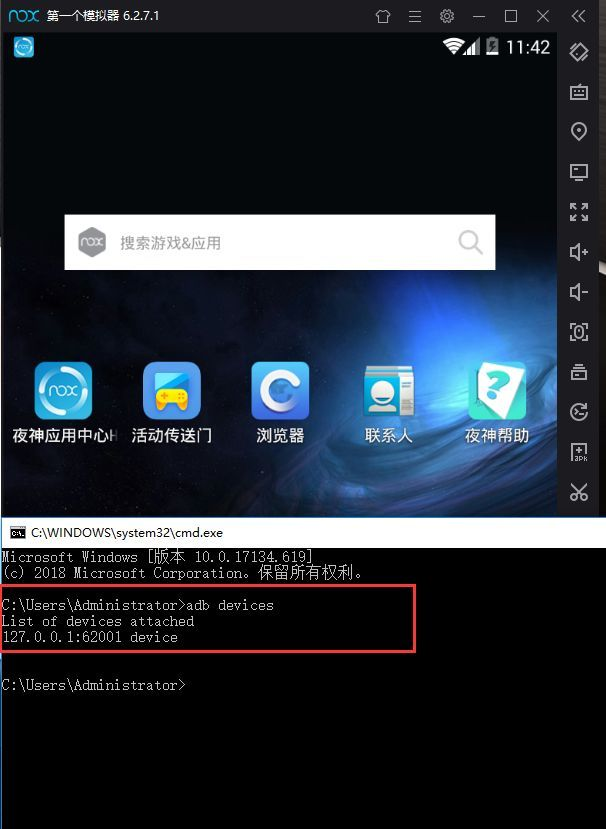
改变连接方式,从 usb 更改为 tcp-ip 的方式
adb \-s 127.0.0.1:62001 tcpip 55555
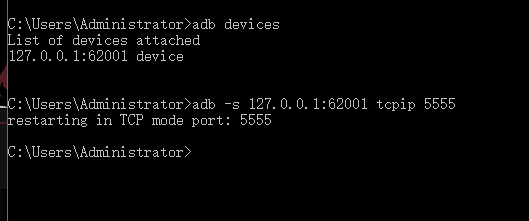
使用 docker 的 appium 连接模拟器 1. 设置成桥接
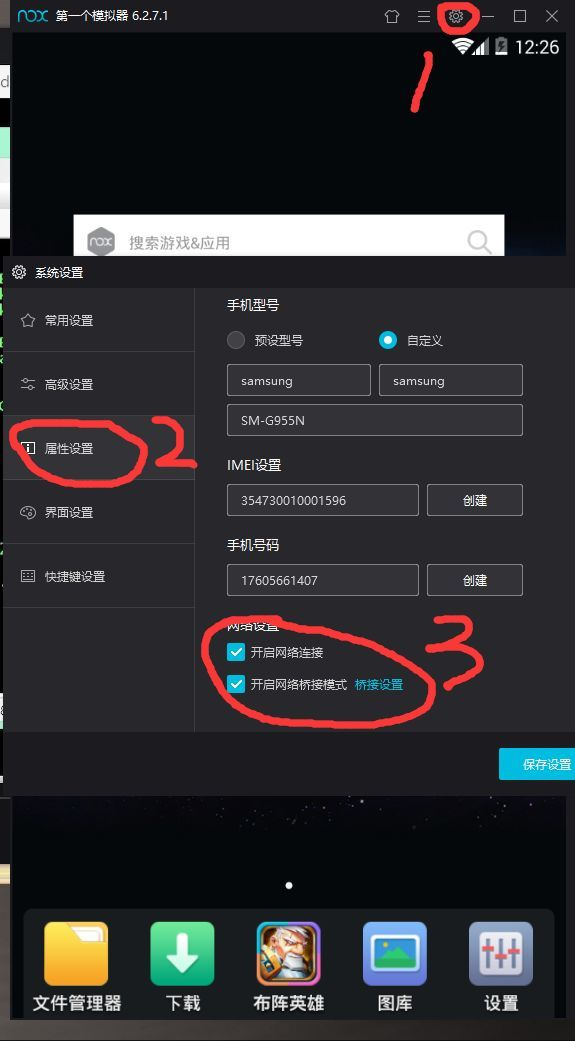
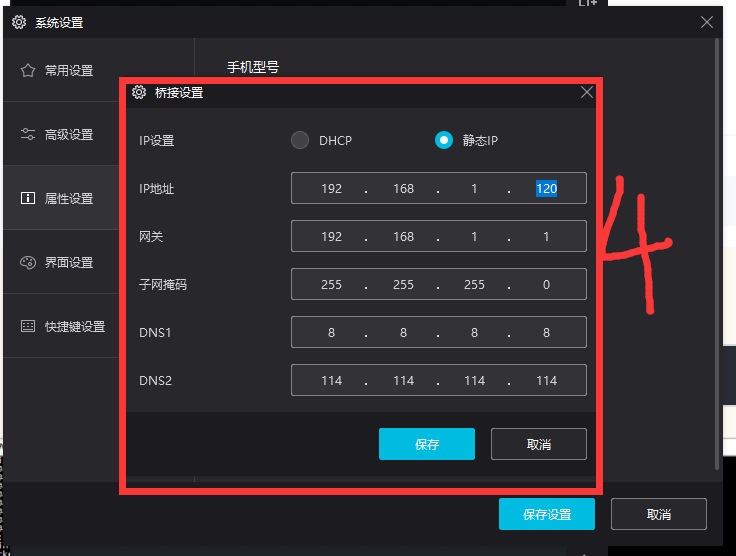
重启模拟器,可能无法获取 ip,点击下开关,然后自动获取下就可以了。
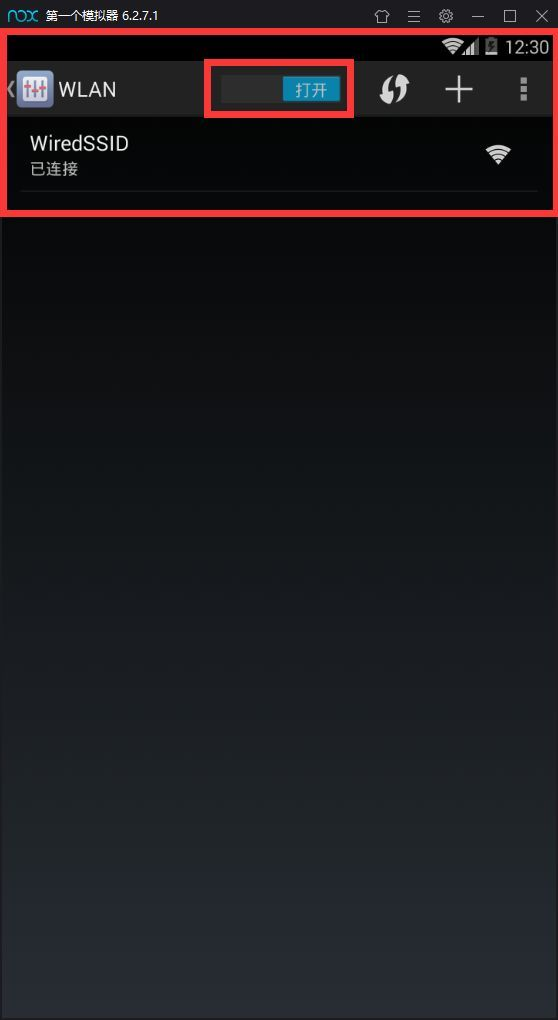
2. 查看模拟器的 ip 地址
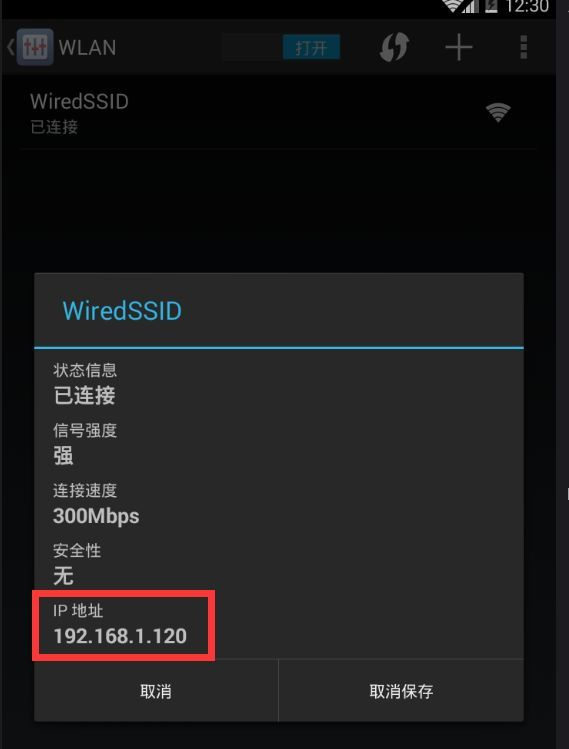
- 虚拟机 docker 连接模拟器
ping 192.168.1.120
docker exec -it appium1 adb connect 192.168.1.120:55555
docker exec -it appium1 adb devices
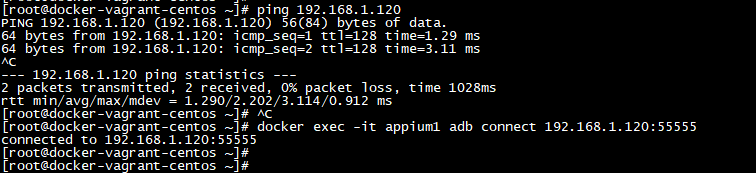

4. 测试 python,运行 docker appium,运行模拟器
启动
docker ps \-a
docker logs \-f appium1
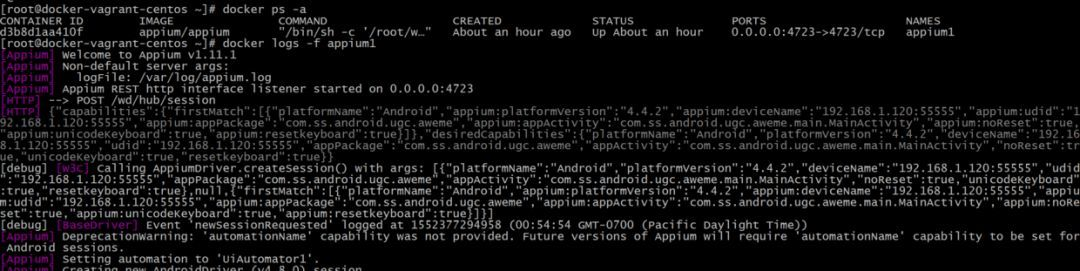
python 代码
#!/usr/bin/env python
# \-\*\- coding: utf\-8 \-\*\-
# @Time : 2019/3/12 15:11
# @Author : Aries
# @Site :
# @File : aaa.py
# @Software: PyCharm
from appium import webdriver
cap \= {
"platformName": "Android",
"platformVersion": "4.4.2",
"deviceName": "192.168.1.120:55555",
"udid":"192.168.1.120:55555",
# 真机的
# "platformName": "Android",
# "platformVersion": "7.1.2",
# "deviceName": "10d4e4387d74",
"appPackage": "com.ss.android.ugc.aweme",
"appActivity": "com.ss.android.ugc.aweme.main.MainActivity",
"noReset": True,
"unicodeKeyboard": True,
"resetkeyboard": True
}
driver \= webdriver.Remote("http://192.168.70.100:4723/wd/hub", cap)
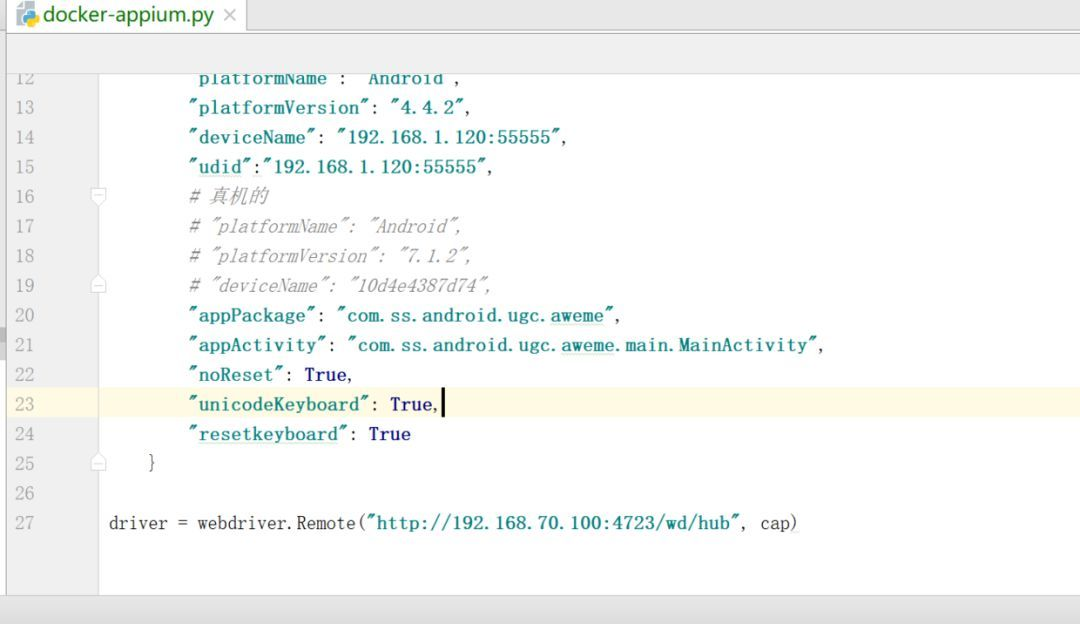
运行通过

PS:通过 docker appium 的方式运行远程的虚拟机,真机也是一样啊,先通过 adb devices,找到后,然后改成 tcpip 的形式,让 docker appium 连接 设备,代码设置里面区别,基本就是这样。
本文分享自微信公众号 - 编程坑太多(idig88),作者:诸葛阿明
原文出处及转载信息见文内详细说明,如有侵权,请联系 yunjia_community@tencent.com 删除。
原始发表时间:2019-04-20
本文参与腾讯云自媒体分享计划,欢迎正在阅读的你也加入,一起分享。
https://cloud.tencent.com/developer/article/1422068
https://cloud.tencent.com/developer/article/1422068